PUBG: lahinguväljad on nõudlik mäng ja seetõttu otsustavad paljud mängijad kohandada graafikat, et see sobiks paremini oma mänguarvutiga. Mõned mängijad muudavad ka heli ja juhtnuppe vastavalt oma eelistustele ja see on hea. Probleem on selles, et mõned mängijad on kurtnud, et nende PUBG Battlegroundsi seadeid ei salvestata . Mingil põhjusel ei saa muudatuste tegemisel neid salvestada. Mängu seaded lähtestatakse iga kord, kui mäng taaskäivitatakse.

Nagu arvata võib, on see üsna tüütu ja võib viia selleni, et mõned mängijad otsustavad mängida konkureerivaid tiitleid, nagu Fortnite või Call of Duty.
Kuidas parandada, et PUBG Battlegrounds ei salvesta sätteid
PUBG-i sätete salvestamise probleemi lahendamiseks on vaja mängufailide kontrollimist, faili GameUserSettings.ini kustutamist ja kontrollitud kaustadele juurdepääsu lülitamist. Selgitame üksikasjalikumalt, mida teha.
- Kontrollige PUBG: Battlegroundsi mängufaile
- Kustutage fail GameUserSettings.ini
- Lülitage kontrollitud kausta juurdepääs välja
1] Kontrollige PUBG: Battlegroundsi mängufaile
Esimese asjana soovitame kasutajatel sellises olukorras kontrollida mängufaile, kuna see võib põhjustada mitmeid mänguga seotud probleeme.
- Tõenäoliselt on mängu probleemi põhjuseks viga. Mängufailide terviklikkuse kontrollimine on potentsiaali asju normaalseks saada.
2] Kustutage fail GameUserSettings.ini
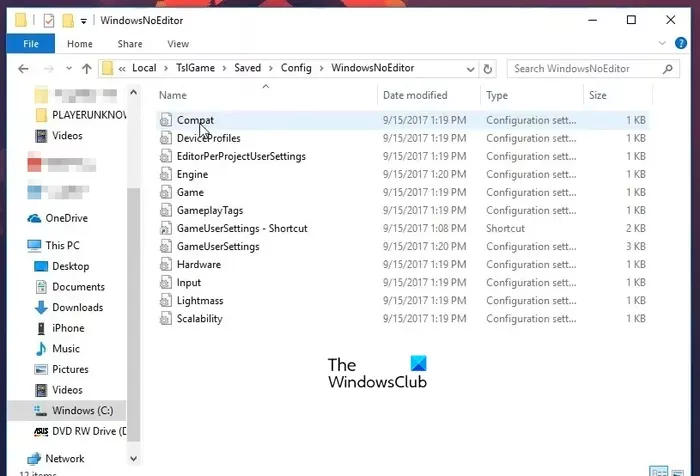
teisenda psd JPG-ks ilma photoshopita
Kui ülaltoodu ei tööta soovitud viisil, on teie parim valik tõenäoliselt faili GameUserSettings.ini kustutamine. Me ütleme seda seetõttu, et mitmed mängijad on kinnitanud, et see on lahendanud probleemi, millega nad silmitsi seisid.
- Selleks avage käsk Käivita rakendus.
- Sealt tippige %aplikatsiooni andmed% kastis ja seejärel vajutage sisestusklahvi.
- File Explorer peaks avanema koos AppData kaustaga.
- Järgmisena peate kataloogi vaatamiseks avama AppData.
Peate rakenduses AppData avama kohaliku alamkausta ja seejärel valima TslGame kaust .
- Liikuge jaotisse Salvestatud > Konfiguratsioon > WindowsNoEditor.
- Otsige üles GameUserSettings.ini ja paremklõpsake seda.
- Valige kontekstimenüüst suvand Kustuta.
Lõpuks käivitage PUBG ja proovige mängu sätteid veel kord muuta.
3] Lülitage kontrollitud kausta juurdepääs välja
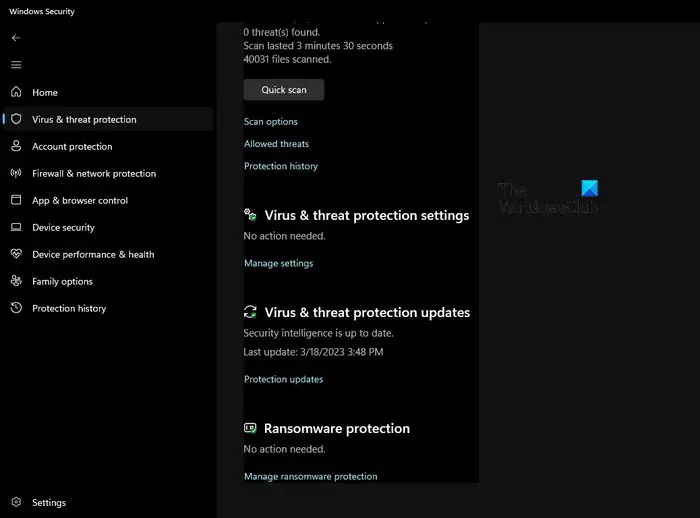
Kui Juurdepääs kaustadele on sisse lülitatud, blokeerib see lunavara ja muu pahavara teie arvutis failide või kaustade muutmise. Probleem on selles, et see funktsioon võib takistada ka mängude edenemist ja seadeid salvestamast.
Seda silmas pidades peate tagama, et see ei põhjustaks PUBG-ile seadete salvestamisel probleeme.
Selle funktsiooni keelamiseks peate avama Windowsi turbe, topeltklõpsates süsteemisalves asuval ikoonil.
Klõpsake nuppu Viiruste ja ohtude kaitse jaotist vahekaardilt Avaleht.
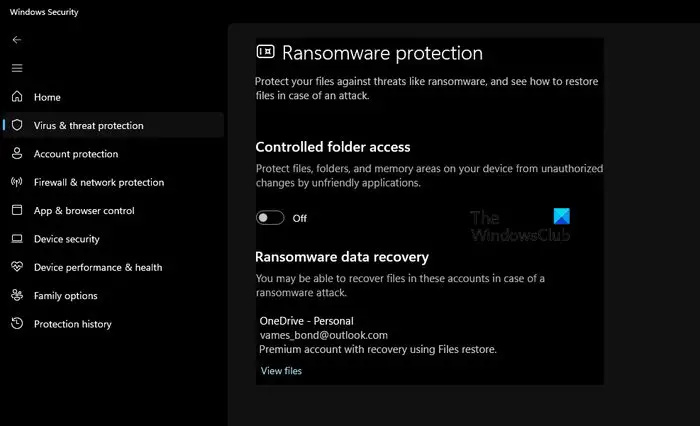
Kerige alla ja klõpsake Lunavarakaitse haldamine .
Nüüd, kui kontrollitud kausta juurdepääs on sisse lülitatud, keelake see.
Taaskäivitage arvuti ja kontrollige, kas PUBG töötab ettenähtud viisil.
LOE : Parandage PlayerUnknown’s Battlegroundsi (PUBG) hiire kiirendus
Milliseid seadeid kasutavad professionaalsed PUBG-mängijad?
Kui soovite PUBG-d mängides maksimeerida kaadrisagedust, kasutage järgmisi seadeid:
kuidas installida Windows 10 ilma CD või USB-ta
- Anti-aliase: väga madal.
- Järeltöötlus: madal.
- Varjud: madalad.
- Tekstuurid: Keskmine.
- Mõju: madal.
- Lehestik: Väga madal.
- Vaatamise kaugus: keskmine.
- V-Sync: madal.
See peaks teie kaadrisagedust oluliselt parandama.
Millised on PUBG-i jaoks parimad seaded inimeste nägemiseks?
Teiste mängijate selgemaks nägemiseks PUBG-s peate suurendama heleduse väärtust vahemikus 60 kuni 70. Kui see on tehtud, peate määrama sätte Shadows väärtusele LOW, et siseruumides olevad varjud oleksid tavalisest heledamad.















